提示:操作之前先对电脑进行查杀病毒,禁用所有启动项,尝试无效之后在进行下面的操作!
win10系统无法更改桌面背景的解决方法一:
1、首先在win10系统开始搜索框中输入轻松访问中心,回车;
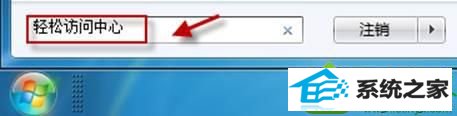
2、拉动滑块到“浏览所有设置”,单击“使计算机更易于查看”;
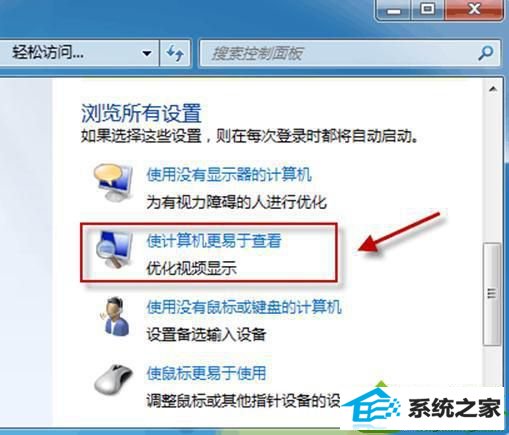
3、查看窗口底部“使屏幕上显示的内容更易于查看”部分“删除背景图像(如果有)”是否被勾选?如果有,请清空勾选,然后检查壁纸能否更改。
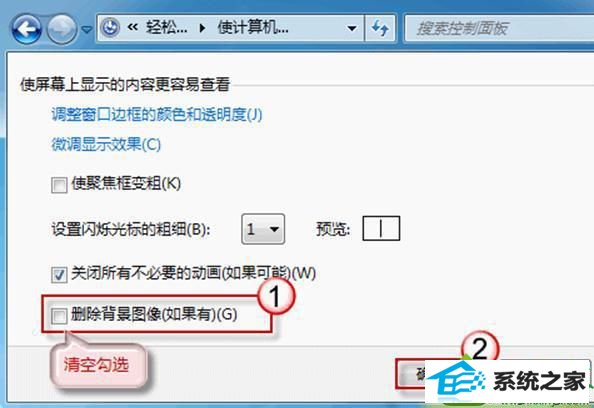
win10系统无法更改桌面背景的解决方法二:
1、使用组合键“win+R”调出运行,键入regedit.exe,回车,打开注册表编辑器;
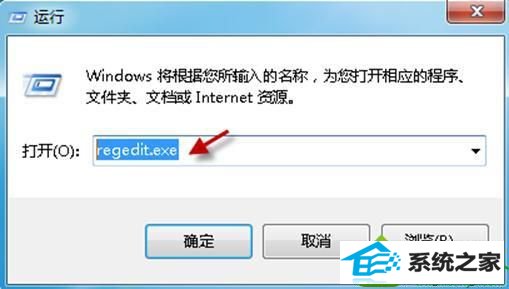
2、依次定位到以下注册表项:HKEY_LoCAL_MACHinEsoftwareMicrosoftwindowsCurrentVersionpolicies,找到 Activedesktop 项;
提示:如果没有此项,请右击“policies”,选择“新建->项”,并命名为 Activedesktop
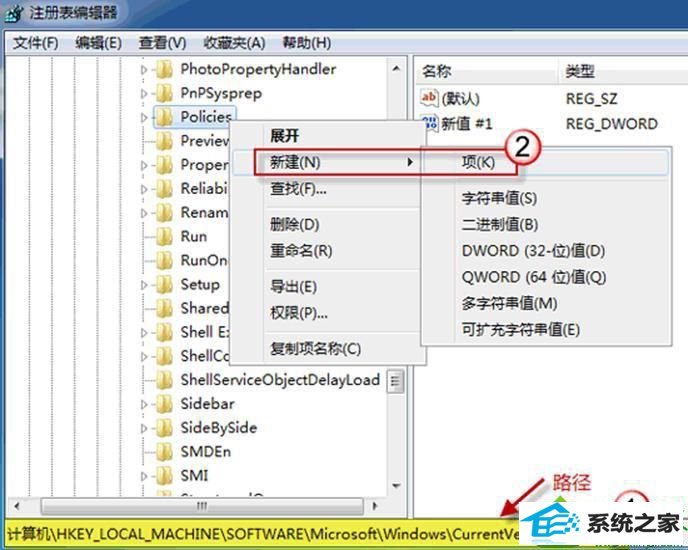
3、单击展开 Activedesktop,在右边细节窗口右键鼠标,选择“新建->dword 值”,命名为 noChangingwallpaper;
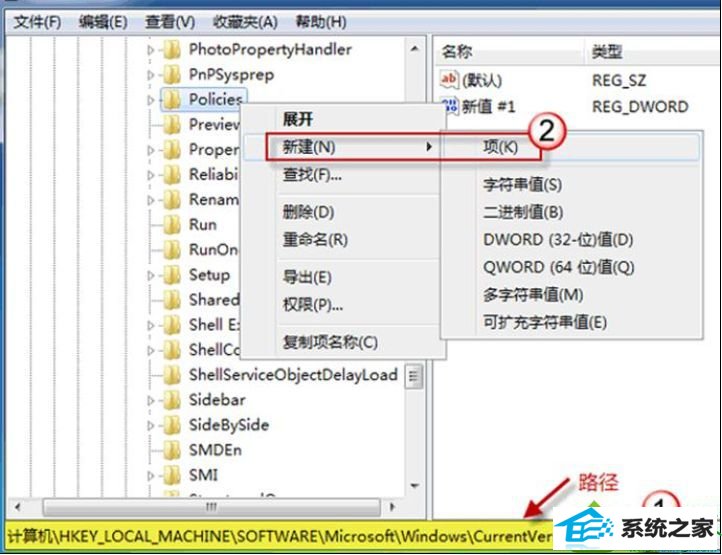
4、为新建值 noChangingwallpaper 赋值,1表示阻止更改,0表示允许更改。这里,将其赋值为0;
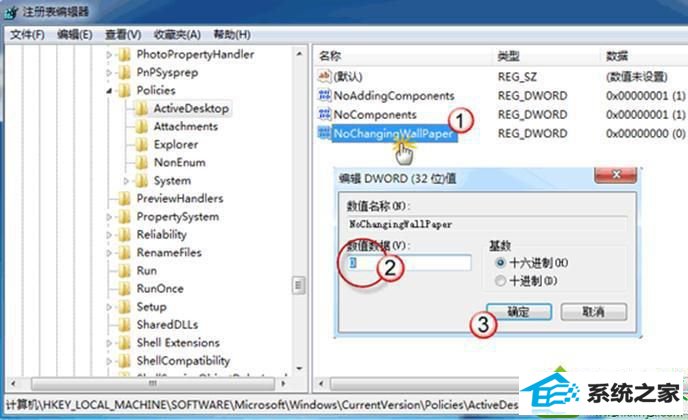
最后单击“确定”保存更改,并退出注册表编辑器,重启计算机即可!以上两种方法大家都可以试一试,总有一种方法适合你哦,
系统下载推荐
本站发布的系统与软件仅为个人学习测试使用,不得用于任何商业用途,否则后果自负,请支持购买微软正版软件!
Copyright @ 2022 win10 64位系统版权所有